Informática
MSDOS (Microsoft Disk Operating System)
MS-DOS .TEMA 1
-
EL SISTEMA OPERATIVO MS-DOS
El sistema operativo es la parte del software que interactúa con el hardware: Gestiona los recursos del ordenador y ejecuta las órdenes dadas por el usuario.
El sistema operativo DOS nació en 1981 de mano de la compañía Microsoft. MS-DOS o Microsoft Disk Operating System (Sistema Operativo de Disco de Microsoft) fue creado para gestionar los datos del disco, trabaja en forma monotarea y monousuario.
En un sistema monotarea realiza una tarea cada vez, ya que el procesador no es capaz de dividirse para realizar dos tareas al mismo tiempo. Ocupa todo su tiempo en la ejecución de un único trabajo, ocupando todos los dispositivos del sistema para las necesidades que pueda tener el trabajo que se está ejecutando. Hasta que esta tarea no finaliza no se puede ejecutar otra.
En un sistema monousuario, los datos y los recursos del sistema sólo pueden ser manipulados por un usuario cada vez. Hasta que un usuario no finalice de manipular los datos que esté usando y deje libres los recursos del sistema, otro usuario no podrá ni manipular esos u otros datos, ni disponer de los recursos que se posean.
Su rápida difusión y aceptación entre los usuarios en el mundo de los ordenadores personales hizo que fuese el sistema operativo más conocido. Existen otros sistemas operativos menos difundidos: DR-DOS de Digital, PC-DOS de IBM o System7 de Novell. Desde su lanzamiento en 1981 MS-Dos ha sufrido mejoras, aumentado su potencial. Cada nueva aparición se conoce como una nueva versión.
Versión Lanzamiento Características e innovaciones
1.0. Agosto 8 1 Primera versión para IBM PC.
1.1. Mayo 82 Lee disquetes de dos caras.
2.0. Marzo 83 Aparece la estructura de árbol de directorios y subdirectorios.
2.1. Octubre 83 Incorporación de características para el IBM PC junior.
3.0. Agosto 84 Lee disquetes de alta densidad (HD de 1.2 Mb).
3.1. Marzo 85 Se añade el soporte para redes de área local.
3.2. Diciembre 85 Lee las unidades de 3 ½ pulgadas de 720 Kb y 1.44 Mb.
3.3. Abril 87 Admite caracteres internacionales y permite crear varias particiones.
4.0. Noviembre 88 Permite particiones mayores de 32 Mb, nuevo interfaz gráfico y admite memoria expandida.
5.0. Junio 91 Gestión avanzada de la memoria, ayuda en pantalla y un nuevo editor de ficheros de texto.
6.0. Abril 93 Gestión avanzada de la memoria, ayuda en pantalla y un nuevo editor de ficheros de texto.
6.22 Septiembre 93 Nuevos mandatos: MOVE, DELTREE. Uso del disco duro para copiar disquetes.
Instalación del MS-DOS
Todo software requiere un proceso de instalación. El proceso consiste en la ejecución, desde la unidad de disco correspondiente, de un programa que copia los ficheros en la unidad de disco duro, que componen el software adquirido. Así mismo se realizan las modificaciones necesarias para el correcto funcionamiento del equipo y el programa. La instalación de MS-DOS varía según sea la primera vez que se instale o si se realiza una actualización de la versión instalada. Para instalar una nueva versión del MS-DOS o actualizar la versión actual los pasos a seguir se indican a continuación.
Instalación por primera vez:
Encender el ordenador con el disco 1 del sistema operativo introducido en la unidad de arranque del ordenador.
Pulsar <F1> para obtener ayuda, <F3> para abandonar la instalación o <Intro> para comenzar la instalación.
Seleccionar la opción de configurar espacio no asignado al disco en la siguiente pantalla del programa de instalación. Se creará la partición del disco duro. Para comenzar el proceso se pulsará <Intro>. Cuando finalice, el programa de instalación informará sobre la necesidad de reiniciar el equipo.
Formatear el disco duro, el programa de instalación realiza el proceso automáticamente informando del porcentaje realizado.
Seleccionar la configuración del sistema (hora, país y teclado). Se pulsará <Intro> si son correctas, si no lo son se situará sobre la opción y, con <Intro>, se mostrarán los posibles valores.
Seleccionar el directorio donde se copiarán los ficheros del sistema operativo, por defecto se muestra C:\DOS.
Copiar los ficheros del sistema en el directorio seleccionado, cambiando los discos originales según lo solicite el programa de instalación.
Reinicializar el equipo una vez finalizada la copia del último disco. El arranque se efectuará desde la unidad C:, quedando el sistema operativo instalado.
Actualización de la versión:
Encender el ordenador, introducir el disco 1 de MS-DOS en la unidad A:. Desde el indicador del sistema, teclear A:\INSTALAR.
El programa instalar realiza una comprobación de la configuración del sistema, pidiendo la confirmación de la instalación. Seguidamente se informa del uso de 1 ó 2 discos para copiar los ficheros de la versión antigua.
Aceptar o modificar el tipo de DOS encontrado, el directorio donde se instalarán los nuevos mandatos y el tipo de tarjeta gráfica que se posee.
Elegir el tipo (MS-DOS o Windows V:3.x) y las utilidades a instalar (antivirus, copia de seguridad, restablecer). Si se elige instalar las utilidades Windows, se solicitará confirmación sobre el directorio donde se encuentra el entorno gráfico Windows.
Copiar los ficheros de la nueva versión en el directorio seleccionado, introduciendo los discos según se soliciten. Reinicializar el equipo para aceptar los cambios realizados en la configuración del sistema, quedando el nuevo sistema operativo instalado.
Funcionamiento del MS-DOS
El MS-DOS sirve como base sobre la que se apoyan los programas para funcionar. Todas las funciones básicas las ejecuta el DOS aunque se esté esperando una respuesta desde el programa en ejecución. Un sistema operativo está compuesto por un núcleo principal y un conjunto de funciones y órdenes. Todos ellos con el objetivo común de gestionar los recursos y dispositivos del ordenador.
Las órdenes se apoyan en el núcleo para proporcionar al usuario una forma sencilla para gestionar los dispositivos existentes. Las funciones se apoyan en el núcleo para ofrecer al, programador funciones de gestión que se incorporarán en los programas. Mientras que las funciones sólo se pueden incluir en los programas, las órdenes o mandatos son de sencilla compresión y se ejecutan directamente desde el indicador del sistema.
El núcleo constituye el nivel básico del sistema operativo. Las funciones y órdenes se encuentran en un nivel intermedio. En el último nivel están los programas.
El sistema operativo es el primer programa que se carga en el ordenador. Primero se carga el núcleo que contiene, las rutinas básicas encargadas de gestionar las operaciones de entrada y salida hacia los dispositivos. En MS-DOS estas funciones recaen en los ficheros ocultos, IO.SYS y MSDOS.SYS.
Posteriormente se carga el fichero CONFIG.SYS, que determina la configuración. Después se carga el fichero COMMAND.COM encargado de permitir la comunicación entre el usuario y el ordenador, y, finalmente, el fichero AUTOEXEC.BAT encargado de personalizar el sistema. Después de este proceso, el ordenador queda disponible para la introducción de mandatos que serán cargados y descargados de la memoria según sean requeridos.
El interfaz del MS-DOS
La forma que tiene cada sistema operativo de permitir al usuario la ejecución de mandatos o procesos se denomina interfaz. El interfaz es el puente entre el usuario y el sistema operativo. En los sistemas operativos este interfaz varía en su diseño y va desde el más sencillo en modo texto, con un solo símbolo para indicar dónde se puede comenzar a escribir los mandatos, hasta atractivos interfaces gráficos como el que ha hecho tan popular a Windows.
El interfaz del MS-DOS es sencillo y de tipo texto. Se le denomina indicador del sistema, consta inicialmente de una letra y el símbolo “>”. La letra indica la unidad donde se encuentra el sistema operativo, normalmente C:. Las letras de unidad las asigna el sistema operativo de la siguiente manera; la letra A para la primera unidad de disco flexible, la B para la segunda unidad de disco flexible, la C para la primera unidad de disco duro. A partir de ésta última se avanzará en el abecedario según las unidades de disco duro, o unidades de CD-ROM, u otras unidades instaladas en el sistema.
Cuando se efectúa un cambio de unidad, el indicador del sistema adquiere la letra que identifica a la nueva unidad a la que se accede. De esta forma, el indicador del sistema está informando en todo momento sobre la unidad en la que esté situado. Para cambiar de unidad se deberá teclear la letra que identifica a la unidad seguida del símbolo de dos puntos.
-
EL INTÉRPRETE DE MANDATOS
Ya se conoce dónde hay que introducir los mandatos para que el sistema operativo efectúe las operaciones de gestión de los recursos del sistema. Pero, ¿cómo puede entender el ordenador lo que se quiere realizar? La función de interpretación de los mandatos introducidos en el indicador se realiza por medio del fichero COMMAND.COM. Básicamente este fichero traduce los mandatos introducidos por el usuario en el lenguaje del ordenador (código binario).
El sistema operativo DOS dispone de un juego de mandatos que son reconocidos e interpretados por el COMMAND.COM. Este juego de mandatos se divide en dos tipos mandatos externos y mandatos internos.
Mandatos externos. Cada uno de ellos necesita un fichero para ser almacenado. Para cada mandato externo existe un fichero con su mismo nombre más la extensión EXE o COM. La ejecución de los mandatos externos es un poco más lenta, ya que no están cargados en la memoria del ordenador. Cuando se introduce en el indicador del sistema su nombre, éste debe ser cargado en la memoria del ordenador para poder ser procesado. Una vez terminada su ejecución se descarga de la memoria. Los mandatos externos son más complejos que los internos.
Mandatos internos. Son órdenes sencillas, incluidas en el propio COMMAND.COM. Se cargan directamente en la memoria cuando se inicializa el sistema operativo. Por ello no se localizan físicamente en el disco duro, es decir, no se ven.
-
SINTAXIS DE LOS MANDATOS
Como en todo lenguaje, los mandatos tienen que cumplir unas normas de correcta escritura que determinan el formato del mandato. Los mandatos están compuestos por un nombre, formado por una cadena de caracteres de una longitud variable de 1 a 8 caracteres, y algún parámetro que activa una propiedad específica. Estos parámetros pueden ser de dos tipos:
-Nombres. De unidad (letra con el símbolo de dos puntos), de fichero (nombres de hasta 8 caracteres más una extensión de 3 caracteres) o de directorio (nombres de hasta 8 caracteres normalmente sin extensión).
-
Especiales. Identificados por la barra inclinada “/” seguida de una letra que activa la propiedad.
Todo mandato, para poder ser procesado, necesita que su nombre sea introducido en el indicador del sistema con o sin parámetros, y finalmente necesita que se pulse la tecla <Intro>. Mientras no se pulse <Intro>, el sistema no procederá a la interpretación y posterior ejecución del mandato.
Los mandatos y parámetros de MS-DOS pueden ser escritos indistintamente en mayúsculas o minúsculas. Entre el mandato y el primer parámetros así como entre los posibles parámetros, debe existir un espacio en blanco.
Primeros mandatos
MS-DOS dispone de un gran abanico de mandatos para realizar distintas operaciones orientadas hacia la gestión de sus recursos, organización en el disco y manejo de los dispositivos a él conectados.
Cada mandato posee a su vez varios parámetros que agilizan o determinan su funcionamiento. La correcta utilización de los mandatos sólo se adquiere con la práctica.
Los mandatos elementales de tipo interno son: DATE, TIME, VER, CLS y PROMPT.
-
DATE. Permite la visualización o modificación de la fecha del reloj interno que posee el sistema. El reloj funciona ininterrumpidamente gracias a una pequeña batería que se encuentra en su interior. Su sintaxis es:
DATE [dd-mm-aa]
“dd-mm-aa”: Donde dd indica el día, mm el mes y aa el año.
Cuando se teclea DATE sin ningún parámetro, el sistema presenta la fecha que posee, permitiéndose la modificación de la misma. Si no se quiere modificar se pulsará <Intro> y no varía la fecha del sistema.
-
TIME. Sirve para modificar o visualizar la hora que maneja MS-DOS a través de su reloj interno. Su sintaxis es
TIME [horas:[minutos[:segundos[.centésimas]]][A/P]]
“horas:minutos:segundos.centésimas”: Indica la nueva hora a introducir.
A/P. Indica A.M. o P.M. para el formato de 12 horas.
Cuando se teclea el mandato TIME sin introducir ninguna hora, el sistema presentará la hora actual, permitiendo su modificación. Si no se quiere modificar la hora, basta con pulsar <Intro>.
Cuando se graba un fichero, se graban la fecha y la hora en que se creó o modificó. Estos datos servirán como referencia, por lo que se aconseja trabajar con la fecha y hora correctas. Por lo tanto, de vez en cuando, resulta conveniente comprobar la fecha y hora del sistema con los mandatos anteriores: DATE y TIME.
-
VER. Permite averiguar en cualquier momento cuál es la versión del sistema operativo que se tiene instalada en el ordenador. Cada versión se identifica con un número, y sus posteriores revisiones con uno o dos dígitos, así MS-DOS 6.20 será la segunda revisión de la sexta versión. Este mandato no utiliza ningún parámetro. El mandato VER, además de la versión del sistema operativo, también muestra el tipo de DOS utilizado, MS-DOS, DR-DOS, PC-DOS.
-
CLS. Según se van introduciendo los mandatos, la pantalla se va llenando de texto, tanto de la sintaxis del mandato como del resultado de su ejecución. Cuando se completa la pantalla, la aparición del nuevo texto se realiza línea a línea. CLS permite realizar el limpiado completo de la pantalla. Su nombre proviene de Clear Screen. Este mandato no posee ningún parámetro.
-
HELP. Muestra una descripción o ayuda indicando la sintaxis y parámetros necesarios para poder usar cualquier orden de MS-DOS baso Windows XP.
Si no se especifica ningún comando mostrará un listado de todos los comandos de MS-DOS bajo Windows con una breve definición del comando. Ej: c:\>help
Si ponemos por ejemplo c:\>help dir nos mostrará información del comando dir. Esta información también se puede obtener mediante la línea de comandos c:\>dir /?, es decir el comando seguido de /?.
-
PROMPT. Permite cambiar la apariencia y formato del indicador del sistema.
Su sintaxis es:
PROMPT [texto] [valor]
“texto”: Es la cadena de caracteres que aparecerá siempre formando parte del indicador del sistema.
“valor”: Es la serie de caracteres que determina la información que aparecerá en el indicador del sistema según las variables mostradas en la siguiente tabla:
En Windows XP, cambia el símbolo del sistema de cmd.exe que es el fichero que ejecuta la ventana de línea de comandos.
En el símbolo del sistema se pueden escribir caracteres normales y los siguientes códigos especiales:
| Valor | Información introducida en el indicador |
| $A | (Símbolo de unión) |
| $B | (barra vertical) |
| $C | (Paréntesis izquierdo) |
| $D | Fecha actual |
| $E | Código de escape (código ASCII 27) |
| $F | ) (Paréntesis derecho) |
| $G | > (signo mayor que) |
| $H | Retroceso (elimina el carácter previo) |
| $L | < (signo menor que) |
| $N | Unidad actual |
| $P | Unidad y ruta de acceso actual |
| $Q | = (signo igual) |
| $S | (espacio) |
| $T | Hora actual |
| $V | Version de Windows XP |
| $_ | Retorno de carro y alimentación de línea |
| $$ | (signo del dólar) |
Si las Extensiones de comando están habilitadas, el comando PROMPT admite los siguientes caracteres de formato adicionales:
$+ cero o más caracteres de signo “más” (+) en función de la profundidad del directorio de pila PUSHD, un carácter por cada nivel insertado.
$M Muestra el nombre remoto asociado a la letra de unidad actual o la cadena vacía si la unidad actual no es una unidad de red.
Para modificar el indicador del sistema se deberá introducir el mandato en el indicador del sistema. Para restaurar el indicador del sistema a su valor inicial, símbolo “>” y unidad activa se tecleará el mandato, PROMPT sin ningún tipo de valor.
El mandato PROMPT tiene multitud de posibilidades, pero la forma más conveniente del indicador del sistema es una línea corta que muestre la unidad y trayectoria activas en cualquier momento y el símbolo “>”, para separarlo de los mandatos introducidos. El formato correcto del mandato PROMPT, que se deberá introducir para conseguir el efecto comentado, deberá ser: C:\>PROMPT $P$G.
Ejemplo: C:\>prompt hola$g (el texto hola + signo >)
C:\>prompt $p$g (camino y unidad actual + signo >)
-
LA ESTRUCTURA ARBORESCENTE DEL MS-DOS
Para realizar la organización de los datos en los discos, el sistema operativo DOS emplea una estructura arborescente. Esta estructura cuenta como pilares fundamentales con: las unidades, los directorios, los subdirectorios y los ficheros.
La posición que adoptan estos elementos dentro de la organización de los datos, recuerda a un árbol invertido, en donde las unidades serían las raíces, el directorio principal o raíz (el tronco), compuesto por varios subdirectorios (ramas) en donde se encuentran los archivos (hojas).
Los ficheros y sus características
Un fichero es un conjunto de información que se transporta en bloque. Hay ficheros de texto, de gráficos, de base de datos, de hoja de cálculo, etc.
Los elementos de un fichero son el nombre, la fecha, la hora, el tamaño y los atributos. El nombre de un fichero está formado por:
- Nombre: como máximo de ocho caracteres.
-
Extensión: de tres caracteres máximo.
-
Un punto: “.” que separa el nombre de la extensión.
La extensión de un fichero identifica el tipo de fichero con el que se está trabajando.
Los caracteres que se pueden incluir en el nombre y la extensión son: letras de la A a la Z, números del 0 al 9 y caracteres especiales, pero nunca se podrán usar espacios en blanco, signos de puntuación salvo el punto que separa el nombre de la extensión, ni los signos :, -, /, \ , ¿,?,<, >, | ni el *.
Existen dos tipos generales de ficheros:
-
Fichero ejecutable. Es aquel que al escribir su nombre directamente en el indicador del sistema, realiza algún tipo de acción. Se identifica por poseer alguna de las extensiones COM, EXE o BAT.
-
Fichero de datos. Es aquel que no se puede ejecutar sirve exclusivamente para almacenar datos. Algunas de las extensiones que poseen estos ficheros son: BAK, WPG, DOC, TXT...
Cuando se crea un fichero el sistema le asigna una fecha y una hora. Cada vez que se modifique un fichero, su fecha y su hora cambiarán tomando la fecha y la hora de la modificación.
El tamaño de un fichero se mide en bytes, 1 byte equivale a 1 carácter de cualquier tipo: letra, número, espacio en blanco. Cuantos más caracteres se almacenen en un fichero, mayor será su tamaño.
Un fichero puede poseer uno o varios atributos. Existen cuatro tipos de atributos:
-
Sólo lectura (Read Only): se identifica por la letra R, protege un fichero contra borrado y modificación, sólo se podrá leer.
-
Archivo (Archives): se reconoce por la letra A, indica si un fichero se ha modificado o no.
-
Oculto (Hidden): se identifica por la letra H, esconde un fichero, a la hora de ser listado por pantalla, no aparece.
-
Sistema (System): se reconoce por la letra S, identifica a los ficheros propios del sistema. En MS-DOS son dos ficheros, IO.SYS y MSDOS.SYS.
Los ficheros se almacenan en los discos ocupando los sectores que necesiten según su tamaño. La escritura en estos sectores no se realiza de forma secuencial o consecutiva, ya que un fichero de mayor tamaño que el mayor bloque de sectores contiguos libre, no se podría almacenar en el disco.
El almacenamiento se realiza escribiendo los datos en los clusters o unidades de localización. El fichero se va grabando en ellos sin necesidad de que sean contiguos, sino en aquellos que estén libres. Cada cluster que se usa queda registrado en una zona del disco denominada FAT. La FAT (File Allocation Table, Tabla de Localización de Ficheros), es una tabla de elementos de doble entrada. Uno de los elementos se corresponde con cada uno de los clusters del disco (el elemento 25 de la FAT se corresponde con el cluster número 25). El otro elemento puede contener:
-
Marca de cluster libre (000).
-
Marca de final de fichero (FFF).
-
Un valor numérico que indica el siguiente cluster donde continúa el fichero.
-
Una marca especial para indicar que el cluster está físicamente defectuoso
| GRABACION DE UN FICHERO: Localizar en la FAT un elemento marcado como libre (000). Crear una entrada de directorio con el cluster donde se inicia. Se escribe el fichero en los cluster. Si se ha completado se marca el elemento de la FAT con FFF y si no, se localizan clusters libres y se graba el fichero hasta su fin, marcándose el último como FFF. |
Unidades de disco
Las unidades de disco son dispositivos de almacenamiento de información. Existen dos tipos de unidades de disco: de disco flexible, que puede leer y escribir unidades de almacenamiento independiente, y de disco rígido o duro, localizadas dentro del propio ordenador. Para gestionar correctamente unidades de disco se deben conocer los significados de:
-
Unidad física. Es cada una de las unidades presentes en la composición de un ordenador. Un ordenador que posea dos unidades de disco flexible y una unidad de disco duro, tendrá en total tres unidades físicas.
-
Unidad lógica. Es la representación que MS-DOS realiza de una unidad física.
A cada unidad física le corresponde una o más unidades lógicas. Cada unidad lógica se nombra con una letra del alfabeto, de la A a la Z, seguida de dos puntos. Para asignar las letras a cada unidad lógica se sigue la siguiente norma: las letras A y B son para las dos primeras unidades lógicas, que siempre serán las unidades de disco flexible. A partir de la letra C se nombrarán las unidades de disco duro, para el segundo la unidad D y así avanzando en el alfabeto según se disponga de más unidades.
-
Unidad activa. Es aquella sobre la que se está situado en el momento de ejecutar un mandato. Para saber en todo momento en donde se está situado y cuál es la unidad activa, basta con observar el indicador del sistema. La primera letra que se indica en él se corresponde con la unidad activa.
-
DIRECTORIOS
Los directorios son una zona del disco donde se organiza el almacenamiento de los ficheros. Los directorios facilitan la capacidad de organización dentro de una unidad de Almacenamiento, ayudando a su localización.
Un directorio se identifica por su nombre y tiene asociadas una fecha y una hora. El nombre de un directorio se forma con ocho caracteres como máximo, seguido de un punto y una extensión de tres caracteres, al igual que los ficheros, empleando los mismos caracteres válidos. Existe una norma no definida por nadie, pero aceptada por todos, que excluye el punto y la extensión del nombre de un directorio, para diferenciarlo del fichero. La fecha y la hora de un directorio son las del reloj del sistema en el momento de su creación.
Estructura de directorios
Los conceptos fundamentales dentro de los directorios son:
Directorio raíz. Se crea cuando se da formato al disco, es único y es el directorio principal, del disco. En él se podrán grabar directorios y/o ficheros. El directorio raíz se identifica por el símbolo “\”.
Subdirectorio. Es un directorio creado dentro de otro directorio. En él se podrán almacenar ficheros y/o nuevos subdirectorios.
Directorio activo. Es el punto de la estructura arborescente en donde, se encuentre el usuario, preparado para ejecutar algún mandato. El directorio activo cambiará según se vaya navegando por la estructura de la unidad. El indicador de sistema informa de la unidad y directorio activo en cada momento.
Camino o Trayectoria. Es el nombre que designa la posición de un fichero o un directorio en una unidad. En ella se consignan los movimientos que se realizan a través de la estructura arborescente hasta llegar al fichero o al directorio. Una trayectoria consta de tres elementos en el siguiente orden:
-
Nombre de unidad.
-
Cadena de directorios con el símbolo \ como separación entre cada uno de ellos.
-
Nombre del fichero incluyendo su extensión.
Cuando en la trayectoria se omiten la unidad y el directorio activo y se escribe la parte que falta para obtener la localización final del fichero o directorio se denomina trayectoria relativa o camino relativo. Cuando se escribe la trayectoria completa de un fichero, sin tener en cuenta el punto desde donde se parte, se denomina trayectoria absoluta o camino absoluto.
-
GESTIÓN DE DIRECTORIOS
Todos los directorios parten de un directorio principal denominado raíz, y dentro de estos directorios y subdirectorios se almacenan los ficheros. MS-DOS dispone de mandatos que permiten crear, modificar o eliminar los directorios y los subdirectorios.
Ordenes de manejo de directorios
-
DIR: Muestra la lista de subdirectorios y archivos de un directorio. Su sintaxis es:
DIR [unidad:][ruta][archivo] [/A[[:]atributos]] [/B] [/C] [/D] [/L] [/N] [/O[:]orden]] [/P] [/Q] [/S] [/T[[:]fecha]] [/W] [/X] [/4]
Parámetros:
/A Muestra los archivos con los atributos especificados.
Atributos: D: Directorios
R: Archivos de sólo lectura
H: Archivos ocultos
A : Archivos para archivar
S: Archivos de sistema
/B Usa el formato simple (sin encabezados ni sumarios).
/C Muestra el separador de miles en el tamaño de los archivos. Esto es lo predeterminado. Use /-C para deshabilitar la aparición de dicho separador.
/D Como el listado ancho pero los archivos aparecen clasificados por columnas.
/L Usa letras minúsculas.
/N Nuevo formato de lista larga donde los archivos aparecen en el lado derecho.
/O Lista los archivos según lo indicado en orden.
:N o :-N por nombre (orden alfabético ascendente o descendente)
:E o :-E por extensión (orden alfabético ascendente o descend.)
:S o :-S por tamaño (orden creciente o decreciente)
:D o :-D por fecha y hora (el más antiguo primero o viceversa)
:G o :-G agrupar primero los directorios y después ficheros o viceversa.
/P Hace una pausa después de cada pantalla completa de información.
/Q Muestra el propietario del archivo.
/S Muestra los archivos del directorio especificado y todos sus subdirectorios.
/T Controla el campo de fecha que se mostrará o usará para realizar la clasificación:
Los modificadores pueden estar preestablecidos en la variable de entorno DIRCMD. Éstos se pueden anular precediendo cada modificador con - (guió), por ejemplo: /-W.
-
MKDIR o MD : Es un mandato interno y sirve para crear directorios. Su sintaxis es:
MD o MKDIR [unidad:][ruta] nombredirectorio
Unidad: Indica la unidad donde se quiere crear el directorio.
Ruta: Indica la trayectoria del nuevo directorio, la longitud máxima puede ser de 63 caracteres.
Nombredirectorio: Indica el nombre del directorio a crear. Este nombre puede tener como máximo ocho caracteres y para identificarlo no se debe incluir ningún tipo de extensión.
Para crear un subdirectorio basta con indicar la trayectoria que queremos seguir, teniendo en cuenta que el mandato MD sólo crea un directorio cada vez, siendo éste el indicado en el último lugar de la trayectoria.
Al crear un directorio, MS-DOS crea dos referencias, que se corresponden con los símbolos de un punto (.) y dos puntos consecutivos (..). El símbolo de un punto índica el directorio activo. Los dos puntos consecutivos hacen referencia al directorio padre del directorio activo. El directorio padre es aquel que se encuentra un nivel por encima de un directorio.
Ejemplo:
Para crear el directorio EJEMPLOS en la estructura anterior, se debería ejecutar el siguiente mandato:
A: \>MD A:\EJEMPLOS
-
CHDIR o CD: es un mandato interno y sirve para poder acceder a los directorios creados, cambiando así el directorio activo. Su sintaxis es:
CD o CHDIR [unidad:][ruta] nombredirectorio
Para efectuar un desplazamiento hacia un directorio, se incluirá la trayectoria del mismo, pudiendo ser una trayectoria absoluta o una trayectoria relativa este desplazamiento se puede efectuar paso a paso, ejecutando el mandato CD con el nombre del directorio inmediatamente inferior hasta llegar al de destino. También se podrá acceder al directorio padre y al directorio activo utilizando la referencia de un punto y dos puntos junto con el mandato CD.
El mandato CD se puede usar sin parámetros, mostrándose el directorio activo en el momento de la ejecución del mandato. Si se incluye una unidad mostrará el directorio activo de dicha unidad.
Ejemplo:
Para cambiar al directorio EJEMPLOS creado anteriormente:
A: \>CD A: \EJEMPLOS
A: \EJEMPLOS>
Para volver al directorio padre:
A: \EJEMPLOS>CD..
A: \>
-
RMDIR o RD :Es un mandato interno y sirve para borrar directorios. Su sintaxis es:
RMDIR o RD [unidad:] [ruta] nombredirectorio
Para borrar un directorio se han de tener en cuenta las siguientes condiciones:
El directorio a borrar ha de estar vacío, no debe contener ningún fichero.
El directorio a borrar no puede incluir otros directorios.
Para efectuar el borrado de un directorio se debe estar fuera de él. RD no puede borrar el directorio activo.
El mandato RD no puede borrar el directorio raíz.
/S Elimina el directorio y su contenido
-
DELTREE : Es un mandato externo que permite efectuar el borrado de directorios sin necesidad de que estén vacíos, borrando los ficheros o subdirectorios que contenga. Su sintaxis es:
DELTREE [/Y] [unidad:][ruta] nombredirectorio
Parámetros:
/Y Desactiva el mensaje de confirmación antes de eliminar el directorio; por defecto, el sistema siempre pide esta confirmación.
El mandato DELTREE permite borrar varios directos a la vez; sólo se deberán separar de cada trayectoria con un espacio en blanco. Dada la potencia de este mandato, es conveniente que se extreme la precaución a la hora de su utilización, ya que se puede borrar una gran cantidad de información. Es aconsejable no utilizar el parámetro /Y a no ser que sea estrictamente necesario, ya que conviene que pregunte antes de borrar para evitar pérdidas de información indeseadas.
-
TREE : Es un mandato externo y sirve para poder visualizar la estructura de directorios y subdirectorios de una unidad. Su sintaxis es:
TREE [unidad:][ruta] [/F][/A]
Parámetros:
/F Presenta la estructura de directorios incluyendo los ficheros contenidos en cada uno de los directorios mostrados.
/A Visualiza las líneas de los directorios en caracteres de textos en vez de formato gráfico. Este parámetro resulta útil para la salida por impresoras no gráficas del árbol de directorios.
-
GESTION DE FICHEROS
Un fichero o archivo es un conjunto de información homogénea que se transporta en bloque y almacenada en un directorio del disco. El trabajo con ficheros constituye la base del sistema operativo MS-DOS. Los mandatos que se detallan en los siguientes apartados permiten realizar operaciones con ficheros.
-
COPY CON: Es un mandato interno. Éste permite la creación de ficheros tipo texto a partir de los datos introducidos por el teclado. Para crear un fichero con el mandato COPY CON se deben seguir los siguientes pasos:
Teclear COPY CON seguido del nombre del fichero que queremos crear y pulsar <Intro>. En pantalla aparecerá el cursor parpadeante en la línea siguiente, indicando que todo lo tecleado a partir de ahora se incluirá en el fichero.
Para avanzar una línea se tecleará <Intro>.
Incluir tantas líneas como se desee, terminando la introducción de cada una de cada una de ellas con <Intro>.
Para finalizar la creación del fichero se pulsa <F6> o la secuencia de teclas <Ctrl> + <Z> (en pantalla se visualiza ^Z) finalizando con <Intro>. Volverá a aparecer el indicador del sistema y habrá quedado creado el fichero. Si se desea crear un fichero en un directorio diferente al activo, basta con indicar el nombre con la trayectoria deseada.
-
TYPE : Es un mandato interno. Sirve Visualizar el contenido de un fichero de tipo texto. Su sintaxis es:
TYPE [unidad:] [ruta]nombre archivo
El mandato TYPE no permite el uso de comodines, ya que sólo permite la visualización de un único fichero cada vez.
-
COPY :Es un mandato interno. Sirve para copiar un o más ficheros en otra ubicación.El proceso de copia significa crear un nuevo fichero en una ubicación distinta, pero con el mismo contenido que el original, manteniendo éste en el lugar de origen. Su sintaxis es:
COPY [/V] [/N] [/Y | /-Y] [/Z] [/A | /B ] origen [/A | /B] [+ origen [/A | /B]
[+ ..]] [destino [/A | /B]]
Parámetros:
origen Especifica el archivo o archivos que deben copiarse.
/A Indica un archivo de texto ASCII.
/B Indica un archivo binario.
/D Permite al archivo de destino que se cree descifrado
Destino Especifica el directorio y el nombre de archivo de los nuevos archivos.
/V Verifica que los nuevos archivos se escriben correctamente.
/N Si es posible, usa un nombre de archivo corto al copiar archivo cuyo nombre no tiene el formato 8.3.
/Y Suprime la petición de confirmación cuando se va a sobrescribir un archivo destino existente.
/-Y Realiza la petición de confirmación cuando se va a sobrescribir un archivo destino existente.
/Z Copia archivos de red en modo reiniciable.
El modificador /Y puede estar preestablecido en la variable de entorno COPYCMD. Esto puede anularse con el modificador /-Y en la línea de comando. Está predeterminado el pedir la confirmación del usuario antes de sobrescribir, excepto si el comando COPY se ejecuta desde un archivo de comandos por lotes.
Para anexar archivos (fusionar archivos), especifique un único archivo de destino, pero varios archivos de origen (usando caracteres comodines o el formato archivo1+archivo2+archivo3).
-
XCOPY: Es un mandato externo. Permite realizar la copia de directorios completos, ficheros y subdirectorios incluidos, en otra unidad. Su sintaxis es:
XCOPY [origen] [destino] [/D:fecha] [/P] [/S[/E]] [/V] [/W]
Origen Indica la trayectoria y el nombre o grupo de ficheros que se quiere copiar.
Para determinar un grupo de ficheros se utilizan los comodines <*> y <?>.
Destino Indica la trayectoria, incluido el nombre del directorio donde se copiarán los ficheros. Si la trayectoria indicada no existiera, se muestra un mensaje para confirmar la creación del directorio con la trayectoria indicada. Si se omite este parámetro, la copia se efectuará en directorio activo en el momento de la ejecución del mandato.
Parámetros:
/D:fecha Efectúa la copia de los ficheros modificados en (o después de) la fecha indicada. El formato de 1ª fecha, dependerá del mandato COUNTRY que se use en el fichero.
/P Pide confirmación para realizar la y creación en destino de cada fichero, no a uno.
/S Incluye todos los posibles subdirectorios y ficheros que pudiera contener.
/E Permite la copia d e los subdirectorios vacíos de un directorio determinado. Este parámetro se debe usar obligatoriamente junto con el parámetro /S.
/V Comprueba cada fichero al escribirlo en el directorio de destino, a fin de comprobar que las copias son exactamente iguales.
/W Pide la conformidad del usuario antes de iniciar el proceso de copia.
Las diferencias entre los mandatos XCOPY y COPY son:
COPY no copia directorios con subdirectorios incluidos, XCOPY sí.
COPY realiza la copia de forma individual, lee el fichero en el origen y luego lo copia en el destino, repitiendo esta operación para cada fichero a copiar. XCOPY lee todos los archivos del origen y luego los copia en el destino de una sola vez.
-
DEL (ERASE): Es un mandato interno. Sirve para eliminar uno o varios ficheros. Ambos mandatos realizan la misma función y no existe ninguna diferencia entre ellos. Su sintaxis es:
DEL o ERASE [unidad:][ruta]nombrearchivo [/P]
Parámetros:
/P Pide confirmación antes de eliminar cada archivo.
/F Fuerza la eliminación de archivos de sólo lectura.
/S Elimina archivos especificados en todos los subdirectorios.
/Q Modo silencioso. No pide confirmación con comodín global
/A Selecciona los archivos que se van a eliminar basándose en los atributos
R solo lectura S archivos de sistema
H archivos ocultos
-
REN (RENAME): Es un mandato interno. Este mandato cambia el nombre de un fichero, pero no cambia su localización física.
Si se quiere copiar un fichero en un directorio donde ya existe otro fichero con el mismo nombre, se deberá cambiar de nombre a alguno de ellos, si no el fichero a copiar borraría el existente. Su sintaxis es:
REN o RENAME [unidad: ] [ruta] nombrearchivo 1 nombrearchivo2
unidad: ruta Indica la trayectoria del fichero cuyo nombre hay que cambiar; sólo será necesario cuando el fichero no esté en la unidad y directorio activos.
Nombrearchivo1 Indica el antiguo nombre del fichero que hay que renombrar.
nombrearchivo2 Indica el nuevo nombre del fichero; no hay que especificar la trayectoria, ya que se asume la que se indicó en unidad: ruta.
-
MOVE: Es un mandato externo. Permite cambiar de situación de uno o un grupo de ficheros de una sola vez de un directorio a otro. Su sintaxis es:
MOVE [unidad:][rutaorigen]nombrearchivo [unidad:][rutadestino] [/Y|-Y]
unidad:rutaorigen: Indica la trayectoria actual del fichero o ficheros a mover.
nombrearchivo: Indica el nombre del archivo que se quiere cambiar de ubicación. Se puede especificar un grupo de ficheros usando los comodines <*> y <?>.
unidad:rutadestino: Trayectoria del nuevo lugar donde se almacenarán los ficheros.
Parámetros:
/Y pide confirmación para sustituir los ficheros en caso de que ya existan en el directorio de destino.
/-Y no pide esta confirmación.
El mandato MOVE permite cambiar el nombre de un único fichero mientras cambia su localización. Se pueden mover varios ficheros sin nombres comunes, separando cada nombre por una coma; se entiende que los ficheros que hay que mover están situados en el mismo directorio.
Para cambiar el nombre de un directorio se indicará el nombre antiguo y el nuevo nombre del directorio como si se tratara de un fichero. El nuevo nombre del directorio no puede existir como otro directorio dentro del árbol de directorios de la unidad donde se ejecuta el mandato.
-
ATTRIB: Es un mandato externo. Se podrán otorgar o eliminar atributos a un fichero por medio de este mandato.
Los ficheros pueden poseer hasta cuatro atributos que caracterizan a cada fichero. Estos atributos son los siguientes:
Sólo lectura ®: Un fichero que tenga este atributo no se podrá borrar ni modificar, solamente se podrá visualizar su contenido; es decir, solamente se podrá leer.
Archivo (A): Este atributo sirve para saber si se ha modificado o no un fichero. Cuando se crea un archivo, por defecto, se le asigna el atributo de archivo. Si le quitamos el atributo de archivo a un fichero seguirá siendo el mismo, podremos leerlo, imprimirlo, ... . El archivo seguirá sin el atributo de archivo hasta que modifiquemos su contenido, de esta forma podremos saber qué ficheros han sido modificados si previamente le hemos quitado el atributo.
Oculto (H): Un archivo con este atributo permanece oculto durante las operaciones normales con archivos. Con la orden DIR no se visualizarán los archivos que tengan este atributo, a menos que la utilicemos con el parámetro /Ah. Los archivos que contengan este atributo no se pueden borrar con DEL ni se pueden copiar con COPY.
Sistema (S): Los archivos con este atributo son los archivos de sistema. Fundamentalmente hay dos: MS-DOS.SYS e IO.SYS, estos forman el núcleo del sistema operativo MS-DOS. Cuando un archivo es de sistema, es como si estuviera oculto; es decir, no se ve con orden DIR sin parámetros, no se puede eliminar ni copiar.
La sintaxis de este es:
ATTRIB [fichero][ +/- inicial de atributo]
Cuando a la inicial del atributo le antecede el símbolo +, se está otorgando dicho atributo al fichero o ficheros especificados. Por el contrario, si le antecede el símbolo “-“ se está eliminando el atributo indicado que caracterizaba fichero indicado.
Se podrá incluir varios atributos, independientemente del signo, y también se, podrá especificar un grupo de ficheros. Si se utiliza el mandato ATTRIB con el nombre de un fichero, sin incluir ningún atributo, el sistema mostrará los atributos que posee dicho fichero. Utilizando el mandato ATTRIB sin fichero y sin atributos, se mostrarán los atributos de todos los ficheros del directorio activo.
-
DISPOSITIVOS DEL SISTEMA OPERATIVO
Los principales dispositivos del sistema operativo son las unidades de disco. Para poder manejar estos dispositivos existen mandatos dedicados a ellos de manera exclusiva que permiten realizar diferentes operaciones. Estas operaciones y los mandatos que las realizan se describen en los siguientes apartados.
Acceder a las unidades de disco
El acceso a cada una de las unidades de disco se realizará tecleando la letra que identifica a la unidad seguida del símbolo de dos puntos “:”. MS-DOS nombra a cada una de las unidades con letra de la A a la Z, las dos primeras letras del abecedario, A y B, son para las dos unidades de disco flexible, C es para la primera unidad de disco duro, D para el lector de CDs, E para una grabadora, F para una segunda partición en el disco duro, G para un disco duro extraíble, ......... y así sucesivamente.
Para saber cuál es la unidad A: y cuál la B:, la mejor manera es observar las luces de las disqueteras durante el proceso de arranque del ordenador, la que se encienda la primera será la unidad A:.
-
FORMAT: Dar formato a un disco
Los discos, para almacenar información, deben tener una estructura adecuada. Cuando se adquieren los discos sólo son dispositivos Magnéticos carentes de capacidad para almacenar información. La estructura informática capaz de almacenar los datos está compuesta por: sector de arranque, FAT, directorio raíz y espacio para los ficheros. El mandato externo que crea es esta estructura se denomina FORMAT. Su sintaxis:
FORMAT volumen [/FS:sist_arch] [/V:etiqueta] [/Q] [/A:tamaño] [/C] [/X]
FORMAT volumen [/V:etiqueta] [/Q] [/F:tamaño]
FORMAT unidad: [/V: etiqueta] [/Q] [/T: pistas /N: sectores]
FORMAT volumen [/V: etiqueta] [/Q]
FORMAT volumen [/Q]
Volumen Especifica la letra de unidad (seguida por dos puntos),el punto de montaje o el nombre de volumen.
Parámetros:
/FS: (sistema de archivos). Especifica los tipos de sistema de archivos (FAT, FAT32, UDF o NTFS).
/V: etiqueta Especifica la etiqueta del volumen.
/Q Realiza un formato r pido.
/C sólo NTFS: los archivos creados en el nuevo volumen se comprimirán predeterminadamente.
/X Si es necesario, obliga al volumen a desmontarse primero. Todos los controladores abiertos al volumen serán no válidos.
/A: tamaño Sobrescribe la asignación predeterminada del tamaño de unidad. Se recomienda usar la configuración predeterminada para uso general.
Tenga en cuenta que los sistemas de archivos FAT y FAT32 imponen las siguientes restricciones en el número de clústeres en un volumen:
FAT: Número de clústeres <= 65526
FAT32: 65526 < Número de clústeres < 4177918
Dar formato detendrá inmediatamente el proceso si decide que los requerimientos anteriores no se cumplen usando el tamaño de clúster especificado.
La compresión de NTFS no es compatible para asignar tamaños de unidades superiores a 4096.
/F: tamaño Especifica el tamaño del disco de 3 ½ pulgadas que se va a formatear (1,44)
/T: pistas Especifica el número de pistas por cara del disco.
/N: sectores Especifica el número de sectores por pista.
/S Copia en el disco que va a ser formateado los ficheros del MS-DOS: IO.SYS, MSDOS.SYS y COMMAND.COM. Hace que el disco sea disco de arranque de MS-DOS.
-
LABEL: mandato externo que permite crear, modificar o visualizar la etiqueta del disco.
El nombre de un disco se llama etiqueta del volumen, pudiendo estar formada por los caracteres de la A a la Z, del 1 al 9, o espacios en blanco, pero no tabulaciones ni caracteres especiales ¿?.:;() [].Su sintaxis es:
LABEL [unidad:][etiqueta]
unidad. Unidad donde está el disco al que se pondrá nombre.
etiqueta. Indica el nombre a consignar como etiqueta.
-
VOL: mandato interno que sólo visualiza la etiqueta del disco de una unidad o, en su defecto, de la unidad activa. Su sintaxis es:
VOL [unidad:]
unidad. Unidad donde está el disco del que se va a visualizar el nombre.
-
DISKCOPY. El mandato externo DISKCOPY permite realizar una copia exacta de un disco en otro. Los discos deben ser del mismo tamaño y capacidad. La copia se realiza sector a sector incluyendo los defectuosos, si los hubiera. Su sintaxis es:
DISKCOPY [unidad1: [unidad2:]] [/M]
unidad1 Indica la unidad de origen donde se sitúa el disco original para copiar.
unidad2 Indica la unidad donde se localiza el disco en el que se efectuará la copia.
/V Comprueba que la información se copie de forma correcta.
A la hora de efectuar una copia en una misma unidad, se indicará la misma letra de la unidad, tanto de origen como de destino. Hay que tener cuidado cuando se realicen los cambios de disco, para no confundir el disco de origen con el de destino. Si se omite el destino, se tomará como destino el mismo que el origen. Si se omiten ambos, se tomará, por defecto para ambas, la unidad activa. Este mandato sólo permite realizar copias de discos flexibles, no de discos duros.
Ej: c:\>diskcopy a: a:
-
DISKCOMP: Comparar el contenido de dos discos
Para realizar una comparación del contenido de dos discos, comprobando su similitud, se dispone del mandato externo DISKCOMP. Su sintaxis es:
DISKCOMP [unidad1: [unidad2]] unidad1. Indica la unidad donde se situará el disco original que hay que comparar. unidad2. Indica la unidad donde se localizará el disco copiado comparado.
La comparación se efectuará entre discos del mismo tamaño y capacidad. Si se omite la unidad 2, se toma la misma que la unidad 1 y se omiten ambas, se toma como valor la unidad activa. DISKCOMP, al igual que DISKCOPY, no funciona con unidades de disco duro.
-
CHKDSK: Comprobar el estado de un disco
El mandato externo CHKDSK efectúa un chequeo comprobando la formación deL sistema de ficheros y la disposición de los clusters de cada fichero, avisando si se encontrara algún error. Al final de la ejecución se muestra un informe presentando el estado del disco, su ocupación, los sectores defectuosos si los hubiera y un resumen de la memoria disponible. La sintaxis del mandato CHKDSK es:
CHKDSK [volumen[[ruta]archivo]]] [/F] [/V] [/R] [/X] [/I] [/C] [/L[:tamaño]]
volumen Especifica la letra de unidad (seguida por dos puntos), el punto de montaje o el nombre de volumen.
Archivo sólo para FAT/FAT32: especifica los archivos donde comprobar la fragmentación .
Parámetros:
/F Corrige los errores del disco.
/V Para FAT/FAT32: muestra la ruta completa y el nombre de cada archivo en el disco. Para NTFS: muestra mensajes de limpieza si hay.
/R Encuentra sectores dañados y recupera la información legible (implica /F).
/L: tamaño Sólo para NTFS: cambia el tamaño del archivo de registro al número especificado de KB. Si no se especifica ningún tamaño, muestra el tamaño actual.
/X Obliga al volumen a desmontarse previamente si es necesario. Todos los identificadores abiertos al volumen no serán válidos (implica /F).
/I Sólo para NTFS: realiza una comprobación menos exhaustiva de entradas de índice.
/C Sólo NTFS: omite la comprobación de ciclos dentro de la estructura de carpetas.
Los modificadores /I o /C reducen la cantidad de tiempo necesario para ejecutar Chkdsk ya que omiten ciertas comprobaciones en el volumen.
Partición: espacio de disco duro que utilizará el sistema operativo como área de trabajo.
Esta limitación en la longitud del nombre de un fichero o en el nombre de un directorio no se considerará si se está ejecutando desde la ventana de línea de comandos de Windows XP
Directorio: zona del disco donde se almacenan los ficheros.
Trayectoria: nombre que designa la posición de un fichero o directorio dentro de una unidad.
Esta limitación de longitud no se considera en Windows XP
Cluster: Es la unidad mínima de información que el MS-DOS lee o graba en el disco. Cada cluster esta formado por varios sectores, y el número de ellos siempre será potencia de dos.
La FAT es como el índice del disco duro. En ella se almacena la información correspondiente a los sectores del disco que están libres y en cuáles de ellos hay información. También indica dónde comienza un archivo o fichero, dónde termina, cuántos sectores ocupa, etc
En Windows no se considera esta limitación en la longitud de los directorios ni de los ficheros.
DELTREE: Éste practico comando no es reconocido en Windows XP.
TYPE: Comando no disponible en Windows XP.
ESI-SISTEMAS OPERATIVOS MONOUSUARIO Y MULTIUSUARIO
Página 1 de 1
Estructura del SO DOS.
Unidad y símbolo del directorio raíz
Directorios
Ficheros en el directorio raíz
Subdirectorio
Ficheros incluidos en directorios
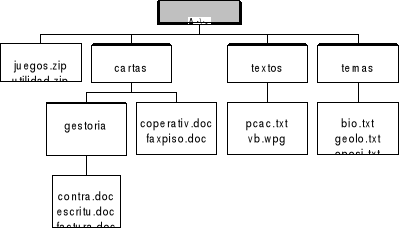
Descargar
| Enviado por: | Sunfresita |
| Idioma: | castellano |
| País: | España |
